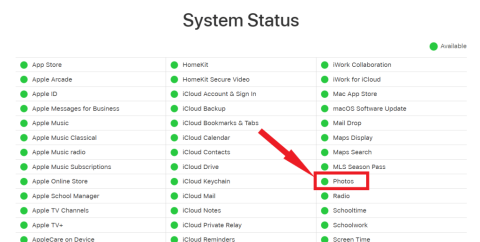Foto iCloud ialah cara terbaik untuk menyimpan dan menyegerakkan foto anda pada semua peranti Apple anda. Walau bagaimanapun, apakah yang berlaku apabila anda mendapati bahawa foto iCloud anda tidak dipaparkan pada iPhone anda seperti yang dijangkakan? Kadangkala foto iCloud mungkin tidak dipaparkan pada iPhone anda. Ini boleh mengecewakan, tetapi terdapat beberapa perkara yang boleh anda lakukan untuk menyelesaikan masalah itu. Dalam panduan komprehensif ini, kami akan meneroka sebab di sebalik "foto iCloud tidak dipaparkan pada iPhone" dan menyediakan penyelesaian yang berkesan untuk melihat kembali kenangan terindah anda.
Jadi, jika anda mencari jawapan kepada "iCloud tidak menunjukkan semua foto" atau "foto tidak dipaparkan pada iCloud", kami sedia membantu anda.
Mengapa Foto iCloud Tidak Dipaparkan pada iPhone Saya?
Terdapat beberapa sebab mengapa Foto iCloud mungkin tidak dipaparkan pada iPhone anda. Penyebab yang paling biasa termasuk:
- Tetapan iCloud yang salah: Pastikan Foto iCloud dihidupkan dalam tetapan iPhone anda. Untuk melakukan ini, pergi ke Tetapan > Nama Anda > iCloud > Foto dan pastikan Segerakkan iPhone ini dihidupkan.
- Sambungan Internet: Foto iCloud memerlukan sambungan Internet untuk disegerakkan. Pastikan iPhone anda disambungkan ke Wi-Fi atau rangkaian data selular.
- Ruang storan rendah: Jika iPhone anda kekurangan ruang storan, Foto iCloud mungkin tidak dapat memuat turun semua foto anda. Untuk menyemak ruang storan iPhone anda, pergi ke Tetapan > Umum > Storan iPhone.
- Pepijat perisian: Pepijat perisian juga mungkin menghalang Foto iCloud daripada dipaparkan pada iPhone anda. Jika anda telah mencuba semua penyelesaian di atas dan Foto iCloud masih tidak dipaparkan, cuba kemas kini iPhone anda kepada versi iOS terkini.
Baca Juga: Cara Memadam Foto Pendua Dari iCloud
Foto iCloud Tidak Dipaparkan Pada iPhone? Inilah Cara Membetulkannya
1. Sahkan Status iCloud
Walaupun foto anda tersedia melalui iCloud.com, anda mungkin perasan bahawa ia tidak dipaparkan dalam apl Foto anda dan pada peranti iOS/macOS yang lain. Jika senario ini terdengar biasa, langkah pertama anda harus melibatkan pengesahan sama ada Foto iCloud mengalami sebarang masalah berkaitan pelayan. Kaedah paling mudah untuk menyiasat perkara ini adalah dengan melawati halaman Status Sistem Apple .

Sekiranya anda menemui status di sebelah Foto yang dipaparkan sebagai "Tidak Tersedia" dengan titik merah yang ketara, anda dinasihatkan untuk memerhatikan halaman dengan teliti. Sebaik sahaja Apple menyelesaikan isu dengan Foto iCloud, anda boleh mengharapkan untuk menerima pemberitahuan yang menunjukkan bahawa masalah itu telah berjaya ditangani.
Baca Juga: Cara Muat Turun Foto Dari iCloud Ke Mac, PC & iPhone/iPad
2. Sahkan Sambungan Internet Anda
Semak sambungan Internet pada peranti anda. Jika anda melihat sambungan yang goyah atau tidak stabil, anda mempunyai dua penyelesaian yang berpotensi: sama ada but semula penghala Wi-Fi atau sambung ke tempat liputan yang berbeza. Adalah penting untuk ambil perhatian bahawa apabila ia melibatkan peranti iOS yang menggunakan data selular, Foto iCloud tidak akan menyegerakkan foto dan video melainkan ia telah diberikan kebenaran untuk menggunakan data mudah alih anda.
Untuk mengesahkan sama ada ini keadaannya, navigasi ke tetapan iPhone atau iPad anda , kemudian pilih Foto. Dalam tetapan Foto , aktifkan kedua-dua suis Data Selular dan Kemas Kini Tanpa Had .

3. Matikan Mod Data Rendah
Jika anda menggunakan peranti iOS dengan versi 13 (iOS atau iPadOS) ke atas, adalah penting untuk memastikan Mod Data Rendah dinyahaktifkan untuk sambungan Wi-Fi dan data mudah alih anda. Untuk menyahaktifkan Mod Data Rendah untuk sambungan Wi-Fi, ikut langkah berikut:
- Buka Tetapan
- Ketik pada Wi-Fi.
- Pilih logo kecil berbentuk 'i' di sebelah rangkaian anda yang disambungkan.
- Pada skrin berikutnya, cuma togol matikan suis di sebelah Mod Data Rendah.

Untuk sambungan selular anda, buka tetapan iPhone anda, kemudian teruskan ke Selular dan pilih Pilihan Data Selular. Lumpuhkan suis yang terletak di sebelah Mod Data Rendah , dan anda sudah bersedia.

4. Semak Status Foto iCloud
Adakah anda telah memastikan bahawa Foto iCloud diaktifkan pada semua peranti anda? Ini mungkin kelihatan jelas, tetapi ini adalah kesilapan biasa yang boleh menyebabkan iCloud tidak menunjukkan semua foto pada iPhone anda. Untuk mengesahkan dan mengaktifkan Foto iCloud jika ia dilumpuhkan pada masa ini, ikut langkah yang digariskan di bawah.
Pada iPhone anda, navigasi ke Tetapan , dan kemudian pilih Foto. Selepas itu, flip suis yang terletak di sebelah Foto iCloud untuk mendayakannya.

Baca Juga: Pertempuran Sandaran: Foto iCloud Vs Foto Google
5. Sahkan Storan iCloud
Satu lagi sebab kerap untuk foto tidak dipaparkan pada iCloud ialah storan yang tidak mencukupi. Apple menyediakan hanya 5GB ruang iCloud percuma kepada setiap pengguna, yang sering gagal, terutamanya jika anda seorang jurugambar yang gemar merakam banyak foto dengan kerap. Untuk memastikan bahawa anda tidak menghabiskan kapasiti storan anda, adalah penting untuk memeriksa penggunaan semasa anda. Mulakan dengan melancarkan aplikasi Tetapan , kemudian ketik pada ID Apple anda , dan kemudian pilih iCloud. Di sini anda akan menemui pecahan terperinci status storan semasa anda.

Jika anda telah memaksimumkan storan iCloud percuma anda yang tersedia , anda mempunyai dua pilihan. Anda boleh sama ada mengosongkan ruang dalam storan iCloud anda atau meneroka kemungkinan menaik taraf kepada salah satu pelan iCloud berbayar Apple.
6. Mulakan semula iPhone Anda
Kadangkala, permulaan semula yang mudah boleh menyelesaikan masalah berkaitan iCloud. Ini caranya:
Set Semula Lembut: Tekan dan tahan butang kuasa sehingga "gelongsor untuk mematikan" muncul. Luncurkannya, tunggu beberapa saat, dan kemudian hidupkan semula iPhone anda.
Mulakan Semula Paksa: Pada iPhone yang lebih baharu (X, 11, 12 dan lebih baharu), tekan dan lepaskan butang Naik Kelantangan dengan cepat, kemudian butang Kurangkan Kelantangan, dan akhirnya, tahan butang sisi sehingga anda melihat logo Apple.

Baca Juga : 5 Cara Untuk Mulakan Semula iPhone Anda Apabila Ia Enggan DIHIDUPKAN
7. Kemas kini Versi iOS
Versi iOS yang lapuk boleh menjadi punca pelbagai isu prestasi, termasuk Foto iCloud tidak dipaparkan pada iPhone anda. Untuk menangani perkara ini, periksa peranti anda untuk mendapatkan kemas kini perisian yang tersedia dan pasangkannya untuk menyelesaikan sebarang pepijat yang berpotensi menyebabkan isu tersebut. Mulakan proses ini dengan menuju ke Tetapan , mengetik pada Umum dan memilih Kemas Kini Perisian.

Baca Juga: 6 Alat Pemulihan & Pembaikan Sistem iOS Percuma Terbaik
Pastikan Foto iCloud Anda Kekal dalam Penyegerakan Sempurna
Dalam panduan komprehensif ini, kami telah meneroka isu menyusahkan 'foto iCloud tidak dipaparkan pada iPhone' dan menyediakan pelbagai langkah penyelesaian masalah. Daripada menyemak storan iCloud dan sambungan Internet anda hingga melakukan permulaan semula, kami telah membincangkan perkara penting untuk menyelesaikan isu ini. Ingat, iCloud ialah alat yang berkuasa untuk memastikan foto dan kenangan anda selamat dan boleh diakses, tetapi gangguan sekali-sekala boleh berlaku. Dengan mengikuti langkah-langkah ini dan terus bersabar, anda boleh memastikan bahawa detik berharga anda tidak akan hilang dalam jurang digital.
Ikuti kami di media sosial – Facebook , Instagram dan YouTube .